
时间:2020-12-25 17:30:45 来源:www.win10xitong.com 作者:win10
一些网友反应说他在使用win10系统的时候出现了win10低电量不关机设置方法的情况,要是你是一名才接触win10系统的用户,可能处理win10低电量不关机设置方法的问题的时候就不知道该怎么办了,要是你想自己学习一下解决win10低电量不关机设置方法的方法,其实可以效仿小编的这个流程进行如下操作:1.右键点击左下角开始图标,找到“控制面板”,左键打开。2.找到电源选项,双击鼠标左键,点击打开就可以很容易的把这个问题解决了。没看懂的话就再认真的看下下面的win10低电量不关机设置方法的解决方式。
具体方法:
1.右击左下角的开始图标,找到“控制面板”,用左键打开。
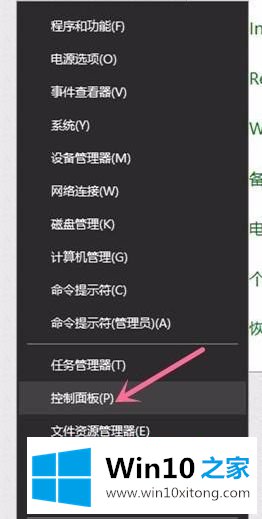
2.找到电源选项,双击鼠标左键,然后单击打开。
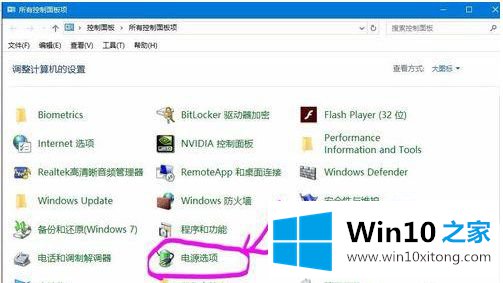
3.用鼠标左键单击“更改计划设置”选项,然后在出现的窗口中单击“更改高级电源设置”选项;
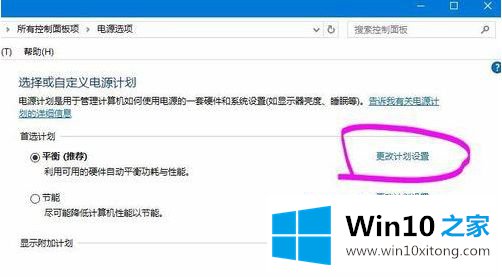
4.打开电源选项窗口后,向下滑动鼠标搭建,找到'电池'选项,直接点击''展开选项;

5.将“关键级别电池操作”设置为睡眠,然后将“关键电池级别”设置为睡眠功率的触发值,然后将“低电池级别”设置为低电池功率的当前最大承载能力。完成以上所有设置后,单击确定保存。
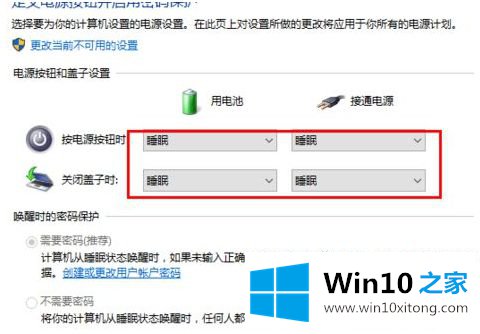
6.当然,最好的办法是带上移动电源插头,以免笔记本因意外情况而无法正常使用。
以上是win10低功耗不关机的设置方法,需要的用户可以按小系列步骤操作,希望对大家有帮助。
从上面的内容中我们可以看到详细的win10低电量不关机设置方法的解决方式,这篇文章应该会帮助大家解决这个问题,同时希望大家多多支持本站。